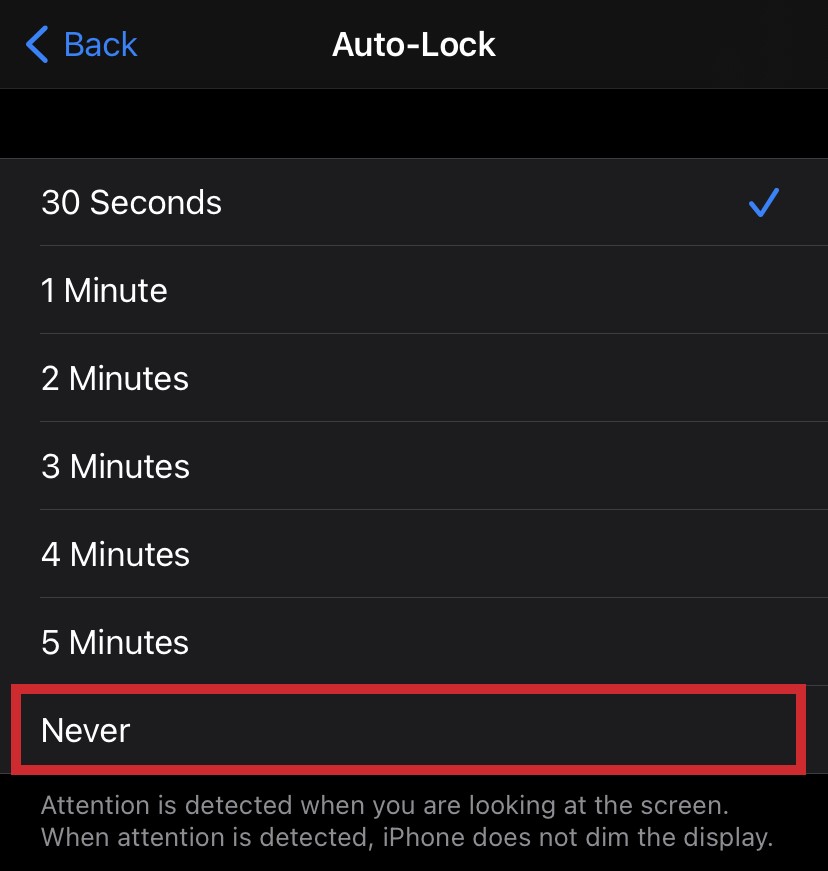Как остановить блокировку экрана на iPhone
Вы когда-нибудь читали длинную статью на своем iPhone, и вам приходилось много раз разблокировать экран, пока вы не закончили читать? Или вы хотели отслеживать время с помощью трекера на iPhone, но экран продолжал блокироваться?
Не позволяйте этой проблеме испортить вам впечатления от использования iPhone. Есть простой способ предотвратить блокировку экрана, и в этой статье мы покажем вам, как это сделать.
Программы для Windows, мобильные приложения, игры - ВСЁ БЕСПЛАТНО, в нашем закрытом телеграмм канале - Подписывайтесь:)
Отключение автоблокировки: пошаговое руководство
Есть две вещи, которые вы можете сделать. Вы можете полностью отключить автоблокировку или изменить настройки и блокировать телефон только по истечении более длительного периода времени. Вот как это сделать:
- Зайдите в настройки.


- Нажмите «Экран и яркость».

- Нажмите «Автоблокировка».

- Чтобы отключить его, выберите «Никогда».

Вот оно! Ваш экран не будет блокироваться, если вы не решите это сделать.
С другой стороны, если вы не хотите полностью отключать функцию автоматической блокировки, вы можете продлить период до блокировки вашего iPhone. Самый короткий период, который вы можете установить, составляет 30 секунд, а самый длинный — 5 минут. Вы также можете выбрать что-нибудь среднее.
Могу ли я сделать это в режиме низкого энергопотребления?
Если вы похожи на большинство людей, вы, вероятно, иногда держите свой iPhone в режиме низкого энергопотребления. Особенно, если вам предстоит провести целый день на улице, и вы знаете, что скоро не сможете зарядить телефон. К сожалению, невозможно предотвратить блокировку экрана или отключить автоматическую блокировку в режиме низкого энергопотребления. Автоматическая блокировка автоматически сбрасывается на 30 секунд, и изменить ее невозможно.
Это может звучать раздражающе, но это очень разумно. Экран потребляет много энергии, и нет смысла экономить заряд батареи, пока экран активен. Вам придется выбирать между сохранением заряда батареи и сохранением активности экрана.
Что такое рейз для пробуждения?
Вы наверняка заметили функцию с несколько необычным названием — «Поднять для пробуждения». Это прямо под функцией автоматической блокировки. Последние поколения iPhone очень отзывчивы и чувствительны к движению. Если вы включите функцию «Поднять для пробуждения», это означает, что, даже если ваш телефон заблокирован, он будет активировать экран блокировки каждый раз, когда вы поднимаете телефон, чтобы взглянуть на него.
Программы для Windows, мобильные приложения, игры - ВСЁ БЕСПЛАТНО, в нашем закрытом телеграмм канале - Подписывайтесь:)
Однако полностью разблокировать iPhone таким способом невозможно. Вы можете только разбудить экран и выполнить некоторые важные функции, такие как проверка времени или наличие новых сообщений. Вы также можете открыть Центр управления или получить доступ к уведомлениям. Кроме того, вы можете сделать быстрое фото, пока телефон заблокирован. Чтобы получить доступ к функции «Поднять для пробуждения» на iPhone, выполните следующие действия:
- Перейдите в Настройки.


- Нажмите «Экран и яркость».

- Прокрутите вниз, пока не найдете «Поднять для пробуждения».

Могу ли я предотвратить блокировку iPad?
Да, конечно. Поскольку процесс очень похож, мы также объясним, как предотвратить блокировку iPad. Это может быть полезно, поскольку многие люди читают электронные книги на своих iPad. Вот как это сделать:
- Зайдите в настройки.


- Нажмите «Экран и яркость».

- Нажмите «Автоблокировка» и отключите ее.

Вот и все! Теперь вы сможете сосредоточиться на чтении и наслаждаться им, не отвлекаясь.
Последнее слово
Как видите, нет ничего сложного в том, чтобы уберечь экран от блокировки. Надеемся, что эта статья была вам полезна и теперь вы знаете, как решить эту проблему.
Как вы настроили автоблокировку на своем iPhone? Это пять минут или меньше? Есть ли у вас еще вопросы о настройках iPhone? Не стесняйтесь поделиться ими в разделе комментариев.